6 Lösungen: iPhone 4/4s auf Werkseinstellungen zurücksetzen
Es besteht kein Zweifel, dass das Zurücksetzen Ihres iPhones auf die Werkseinstellungen möglicherweise nicht gut klingt, da Daten und persönliche Einstellungen Ihres Geräts gelöscht werden. Es ist jedoch gelegentlich erforderlich, wenn Sie Ihr iPhone auf Softwarefehler beheben. Auch das Zurücksetzen Ihres Geräts ist eine notwendige Maßnahme, bevor Sie es an jemand anderen ausleihen. Ihr iPhone 4 oder 4s muss einige Spuren Ihrer persönlichen und privaten Daten enthalten, da Ihr persönlicher Laptop oder Computer alle Ihre vertraulichen Daten enthält.
Schließlich möchte niemand seine persönlichen Fotos, Chats, Videos etc. mit anderen teilen. Ist es nicht richtig? Dies sind also die Hauptgründe, warum Sie Ihr iPhone auf die Werkseinstellungen zurücksetzen müssen.
Wenn Sie nicht wissen, wie Sie ein iPhone 4/4s auf die Werkseinstellungen zurücksetzen, sind Sie hier richtig. Hier haben wir mehrere Möglichkeiten zum Zurücksetzen des iPhone 4 auf die Werkseinstellungen erwähnt, die Sie ausprobieren können.
- Teil 1: Zurücksetzen des iPhone 4/4s auf die Werkseinstellungen ohne Möglichkeit der Datenwiederherstellung
- Teil 2: iPhone 4/4s mit iTunes auf die Werkseinstellungen zurücksetzen
- Teil 3: iPhone 4/4s mit iCloud auf Werkseinstellungen zurücksetzen
- Teil 4: iPhone 4/4s ohne Computer auf Werkseinstellungen zurücksetzen
- Teil 5: iPhone 4/4s ohne Passcode auf Werkseinstellungen zurücksetzen
- Teil 6: Hard-Reset des iPhone 4/4s ohne Datenverlust
Teil 1: Zurücksetzen des iPhone 4/4s auf die Werkseinstellungen ohne Möglichkeit der Datenwiederherstellung
Wenn Sie nach einer Lösung suchen, um Ihr iPhone auf die Werkseinstellungen zurückzusetzen, ohne die Möglichkeit einer Datenwiederherstellung zu lassen, dann versuchen Sie es mit DrFoneTool – Data Eraser (iOS). Dieses iOS-Radiergummi-Tool kann Ihnen helfen, Ihr iPhone zu löschen und es mit einem Klick auf die Werkseinstellungen zurückzusetzen. Das Tool verfügt über die Funktion „Alle Daten löschen“, mit der iPhone-Daten dauerhaft und gründlich gelöscht werden können.

DrFoneTool – Datenlöscher
iPhone 4/4s auf Werkseinstellungen zurücksetzen (keine Möglichkeit der Datenwiederherstellung)
- Löschen Sie iOS-Fotos, Videos, Nachrichten, Anruflisten usw. mit einem Klick auf eine Schaltfläche.
- Löschen Sie iOS-Daten dauerhaft und können selbst von professionellen Identitätsdieben nicht wiederhergestellt werden.
- Es ist einfach zu bedienen, und daher sind keine technischen Kenntnisse erforderlich, um das Tool zu bedienen.
- Löschen Sie unerwünschte und nutzlose Daten, um iPhone-Speicherplatz freizugeben.
- Funktioniert mit allen iPhone-Modellen, einschließlich iPhone 4/4s.
Um zu erfahren, wie Sie das iPhone 4 mit DrFoneTool – Data Eraser (iOS) auf die Werkseinstellungen zurücksetzen können, laden Sie es von der offiziellen Website auf Ihr System herunter und führen Sie dann die folgenden Schritte aus:
Schritt 1: Installieren und führen Sie DrFoneTool auf Ihrem System aus. Verbinden Sie als Nächstes Ihr iPhone mit Hilfe eines USB-Kabels mit einem Computer und wählen Sie dann „Löschen“ im Hauptfenster.

Schritt 2: Als nächstes müssen Sie im linken Menü der Software „Alle Daten löschen“ auswählen und auf die Schaltfläche „Start“ klicken, um mit dem Vorgang fortzufahren.

Schritt 3: Als nächstes müssen Sie „000000“ eingeben und den Löschvorgang bestätigen und auf die Schaltfläche „Jetzt löschen“ klicken.

Schritt 4: Jetzt fordert Sie die Software auf, Ihr iPhone neu zu starten. Nach einer Weile wird Ihr Gerät auf die Werkseinstellungen zurückgesetzt und Sie erhalten die Meldung „Löschen erfolgreich“.

Hinweis: DrFoneTool – Datenlöscher entfernt Telefondaten dauerhaft. Die Apple-ID wird jedoch nicht gelöscht. Wenn Sie das Apple-ID-Passwort vergessen haben und die Apple-ID löschen möchten, wird die Verwendung empfohlen DrFoneTool – Bildschirm entsperren (iOS). Dadurch wird das iCloud-Konto von Ihrem iPhone/iPad gelöscht.
Teil 2: iPhone 4/4s mit iTunes auf die Werkseinstellungen zurücksetzen
Wenn Sie kein Tool eines Drittanbieters verwenden möchten, um Ihr iPhone auf die Werkseinstellungen zurückzusetzen, können Sie die iTunes-Funktion „iPhone wiederherstellen“ verwenden. Es wird Ihnen helfen, auf Ihrem iPhone4/4s einen Werksreset durchzuführen und Ihr Gerät auch auf die neueste iOS-Version zu aktualisieren.
Führen Sie die folgenden Schritte aus, um das iPhone 4 mit iTunes auf die Werkseinstellungen zurückzusetzen:
Schritt 1: Führen Sie zunächst die neueste Version von iTunes auf Ihrem Computer aus und verbinden Sie dann Ihr iPhone über ein digitales Kabel mit dem Computer.
Schritt 2: Klicken Sie als Nächstes auf das Gerätesymbol, sobald iTunes Ihr verbundenes Gerät erkennt. Gehen Sie dann zur Registerkarte Zusammenfassung und wählen Sie hier „iPhone wiederherstellen“.
Schritt 3: Klicken Sie danach erneut auf Wiederherstellen, und iTunes beginnt mit dem Löschen Ihres Geräts und installiert auch das Update Ihres iPhones auf die neueste iOS-Version.
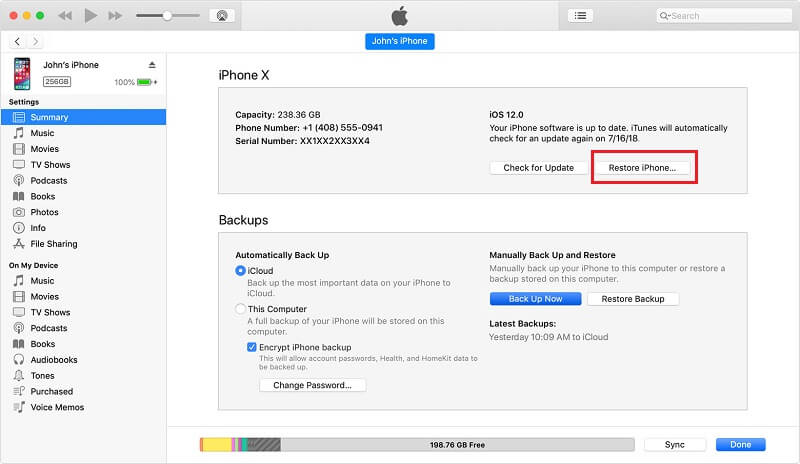
Teil 3: iPhone 4/4s mit iCloud auf Werkseinstellungen zurücksetzen
Wie wir alle wissen, ist iTunes fehleranfällig, und daher besteht eine höhere Wahrscheinlichkeit, dass Probleme beim Wiederherstellen des iPhones mit iTunes auftreten. Wenn Sie mit iTunes keinen Werksreset auf Ihrem iPhone durchführen können, gibt es noch einen anderen, um Ihr Gerät auf die Werkseinstellungen zurückzusetzen, dh mit iCloud.
Schritt 1: Besuchen Sie zunächst icloud.com und melden Sie sich dann mit Ihrer Apple-ID und Ihrem Passcode an.
Schritt 2: Klicken Sie danach auf die Option „iPhone suchen“. Klicken Sie dann auf „Alle Geräte“ und hier müssen Sie Ihr iPhone 4/4s auswählen.
Schritt 3: Klicken Sie anschließend auf die Option „iPhone löschen“ und bestätigen Sie Ihren Löschvorgang.
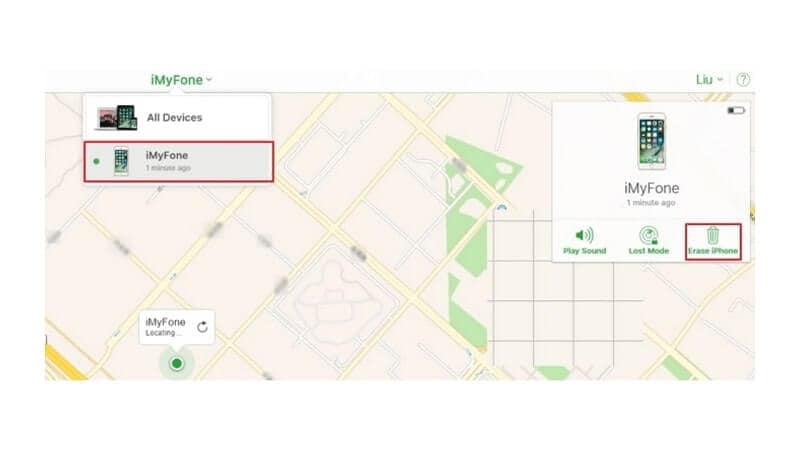
Diese Methode löscht alle Ihre Gerätedaten aus der Ferne. Denken Sie daran, dass die Methode nur funktioniert, wenn Sie die Funktion „Mein iPhone suchen“ auf Ihrem iPhone aktiviert haben.
Teil 4: iPhone 4/4s ohne Computer auf Werkseinstellungen zurücksetzen
Was ist, wenn Sie die Funktion „Mein iPhone suchen“ noch nicht aktiviert haben? Glücklicherweise gibt es eine weitere bequeme und einfache Möglichkeit, auf Ihrem iPhone einen Werksreset durchzuführen. Sie können Ihr iPhone auch direkt über die Einstellungen auf die Standardeinstellungen auf Ihrem iPhone zurücksetzen. Obwohl diese Methode recht einfach ist, ist sie nicht sicher und zuverlässig genug, da immer noch die Möglichkeit besteht, Daten wiederherzustellen.
Führen Sie die folgenden Schritte aus, um das iPhone 4s über die Geräteeinstellungen auf die Werkseinstellungen zurückzusetzen:
Schritt 1: Gehen Sie zunächst auf Ihrem iPhone zur App „Einstellungen“ und dann zu „Allgemein“.
Schritt 2: Gehen Sie als Nächstes zur Option „Zurücksetzen“ und wählen Sie hier „Alle Inhalte und Einstellungen löschen“.
Schritt 3: Hier müssen Sie Ihren Apple ID-Passcode eingeben, wenn Sie ihn zuvor festgelegt haben, um Ihr iPhone 4/4s auf die Werkseinstellungen zurückzusetzen.
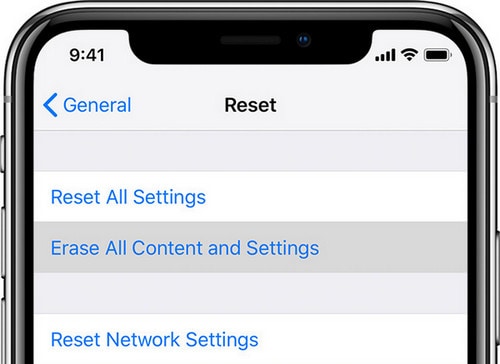
Teil 5: iPhone 4/4s ohne Passcode auf Werkseinstellungen zurücksetzen
Sie haben Ihren iPhone 4/4s Sperrbildschirm-Passcode vergessen? Wenn Sie nach einer Methode suchen, wie Sie ein gesperrtes iPhone 4 zurücksetzen können, dann kann Ihnen DrFoneTool – Bildschirm entsperren (iOS) dabei helfen. Dieses Tool hilft Ihnen, Ihr Gerät zu entsperren und alle Ihre Gerätedaten zu löschen.
Um zu erfahren, wie Sie Ihr iPhone 4/4s ohne Passcode auf die Werkseinstellungen zurücksetzen können, laden Sie DrFoneTool – Bildschirm entsperren (iOS) auf Ihren Computer herunter und befolgen Sie dann die folgenden Schritte:
Schritt 1: Nachdem Sie DrFoneTool installiert haben, führen Sie es aus und verbinden Sie Ihr Gerät mit dem Computer. Klicken Sie als Nächstes auf der Hauptoberfläche auf das Modul „Unlock“.

Schritt 2: Als Nächstes müssen Sie Ihre Geräteinformationen angeben, um die geeignete Firmware für Ihr iOS-System herunterzuladen. Klicken Sie anschließend auf die Schaltfläche „Jetzt entsperren“, um fortzufahren.

Schritt 3: Nach einer Weile wird Ihr Gerät erfolgreich entsperrt und die Daten auf Ihrem iPhone werden ebenfalls vollständig gelöscht.

So setzen Sie das iPhone 4 ohne Passcode auf die Werkseinstellungen zurück, und so können Sie DrFoneTool – Bildschirm entsperren (iOS) selbst ausprobieren.
Teil 6: Hard-Reset des iPhone 4/4s ohne Datenverlust
Manchmal möchten Sie wirklich Softwareprobleme lösen, die auf Ihrem Gerät auftreten. In solchen Fällen kann ein Hard-Reset auf Ihrem iPhone 4/4s sehr hilfreich sein. Der Vorgang führt zu einem Neustart des Geräts und löscht die Daten nicht.
Führen Sie die folgenden Schritte aus, um das iPhone 4/4s hart zurückzusetzen:
Schritt 1: Halten Sie zunächst die Home- und die Sleep/Wake-Taste gleichzeitig gedrückt.
Schritt 2: Halten Sie beide Tasten gedrückt, bis der Bildschirm Ihres Geräts schwarz wird.
Schritt 3: Warten Sie nun, bis Sie das Apple-Logo auf Ihrem Bildschirm sehen. Sobald es erscheint, lassen Sie beide Tasten los und Ihr Gerät wird zurückgesetzt.

Fazit
Jetzt haben Sie eine klare Vorstellung davon, wie Sie das iPhone 4s auf die Werkseinstellungen zurücksetzen. Wie Sie sehen, gibt es verschiedene Möglichkeiten, Ihr Gerät zurückzusetzen, aber DrFoneTool – Datenlöscher (iOS) ist die einzige Ein-Klick-Methode, mit der Sie Ihr iPhone 4/4s auf die Werkseinstellungen zurücksetzen können, ohne die Möglichkeit zu haben, Daten wiederherzustellen.
Neueste Artikel